Trasferire i preferiti di Internet Explorer in Edge
In questa guida su come trasferire i preferiti di Internet Explorer in Edge; ti spiego la procedura per fare la migrazione di tutti gli URL dei siti che hai aggiunto tra i preferiti di IE in meno di cinque minuti. Gli URL delle pagine dei siti salvati nei preferiti del Browser; sono il succo delle ricerche nel Web e quindi vanno preservati.
Microsoft Edge
Se vuoi trasferire i preferiti da Internet Explorer a Microsoft Edge “Il nuovo Browser di Microsoft”; sappi che è un operazione alla portata di tutti! Edge è il browser per navigare in rete introdotto in Windows 10 che ha sostituito Internet Explorer e che può essere installato anche su versioni precedenti di Windows; quindi se non vuoi perderti gli URL dei siti che ti sei salvato nei preferiti “i bookmarks” e godere di una navigazione migliore, scopri subito come esportare i preferiti da Internet Explorer.
Come trasferire i preferiti da Internet Explorer a Edge
Esportare i preferiti di Internet Explorer in Microsoft Edge è un operazione che può essere svolta direttamente dalle impostazioni del browser se si utilizza lo stesso PC; in tal caso passa al paragrafo successivo! Altrimenti bisognerà esportare i preferiti in un file (.html) e tramite quest’ultimo importarli in Edge o qualsiasi altro browser. Se hai acquistato un nuovo PC Windows, per importare i preferiti di IE in Edge; avvia Internet Explorer e con il tasto sinistro del mouse:
- Fai clic sull’icona della stellina.
- Clicca di fianco a “Aggiungi a Preferiti”.
- Tra le opzioni fai clic su Importa ed esporta.
- Seleziona la voce Esporta in un file e premi su Avanti.
A questo punto se oltre ai Preferiti vuoi esportare anche Feed & Cookie; selezionali e premi su Invio; Salva il file su un supporto rimovibile e terminiamo le operazioni di migrazione dei preferiti sul nuovo PC.
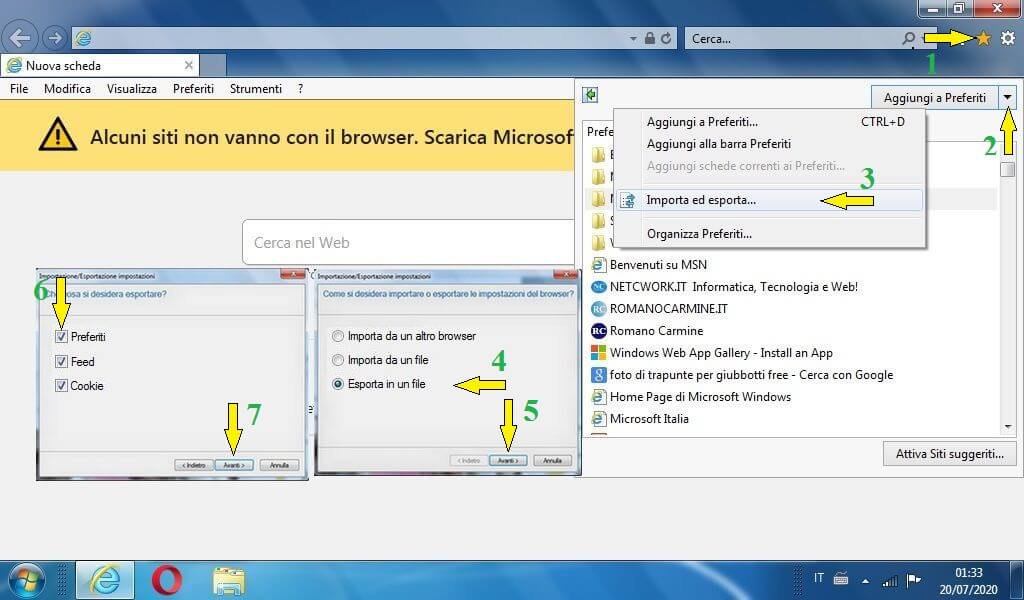
Importare i preferiti di IE in Edge
Inserisci la chiavetta USB con il file dei bookmakers nel PC e segui questi passaggi per importare i preferiti da Internet Explorer in Microsoft Edge; apri il Browser e:
- Clicca sui tre puntini in alto nella barra degli strumenti per visualizzare le opzioni del Browser.
- Fai clic su Preferiti e poi su Importa.
- Sotto la voce (Importa dati dal Browser); clicca sul menu a discesa.
- Fai click su File HTML preferiti o segnalibri per selezionare il file.
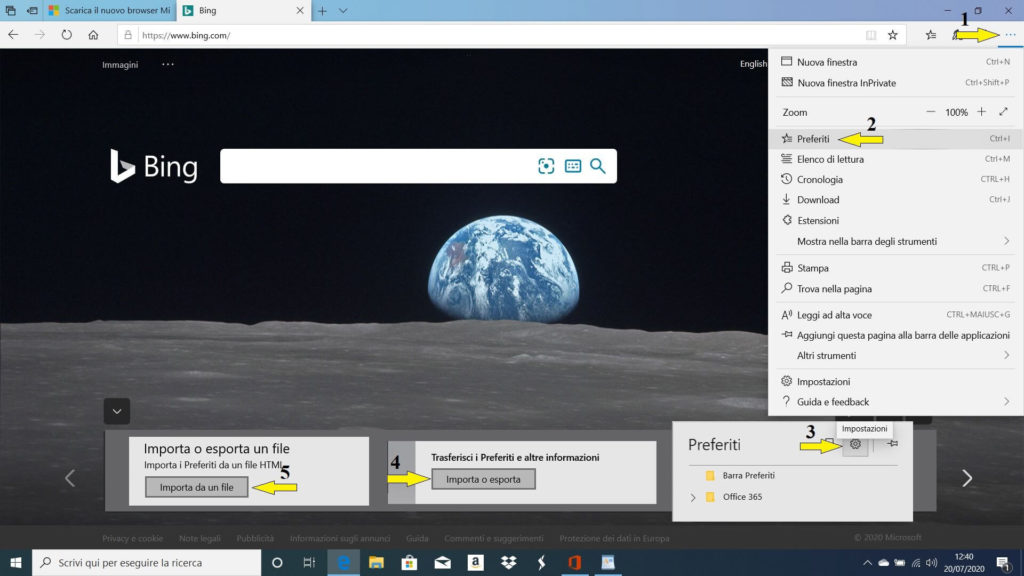
fatto ma se entrambi i browser sono installati sullo stesso PC; fai clic su Importa anziché “Importa da file” e poi seleziona i preferiti da importare dal vecchio browser.